iOS 17 Netflix stürzt ab/funktioniert nicht? Bewährte Anleitung hier
Wenn Sie Netflix auf Ihrem iPhone installiert haben und es unter iOS 17 ständig abstürzt, sind Sie nicht allein. Millionen von iPhone-Nutzern auf der ganzen Welt, die iOS 17 verwenden, stehen vor dem Problem "Netflix stürzt in iOS 17 ständig ab" und haben die Online-Foren mit der Frage "Warum stürzt Netflix ständig ab?" überschwemmt. Dies ist die ultimative Anleitung, wie man das iOS17 Netflix nicht funktioniert Problem mit einfachen Methoden zur Fehlerbehebung zu beheben.
Teil 1: Warum stürzt iOS 17 Netflix auf iPhone immer wieder ab?
Nachfolgend finden Sie die möglichen Gründe, warum Netflix nach der Installation von iOS 17 auf iPhone ständig abstürzt:
Belastung des Netflix-Servers
Die Netflix-App kann aufgrund eines ausgelasteten Servers abstürzen. Wenn zu viele Personen versuchen, sich bei einem Netflix-Konto anzumelden, kann der Server überlastet werden und nicht mehr auf das Gerät reagieren, was zu dem Problem "Netflix stürzt unter iOS 17 ständig ab" führt.
Instabile Internetverbindung
Netflix ist eine Online-App, die eine stabile Internetverbindung benötigt. Wenn Ihr Gerät mit einer langsamen oder instabilen Internetverbindung verbunden ist, wird es nicht funktionieren. Verbinden Sie Ihr Gerät mit einer stabilen Internetverbindung, und prüfen Sie, ob Netflix weiterhin abstürzt.
Veraltete App
Wenn Apple aktualisiert wird, bringen auch die Entwickler der Apps die Updates heraus, um sie kompatibel zu machen. Deshalb kann die Verwendung einer veralteten App auch der Grund für das Problem "iOS 17 Netflix stürzt ab" sein. Stellen Sie sicher, dass Sie die neueste Version der Netflix-App verwenden.
iOS-Fehler
Manchmal können die iOS-Bugs auch die normale Funktionalität der Apps stören und sie dadurch zum Absturz bringen. Die Bugs treten auch bei der neuesten iOS-Version auf, was frustrierend ist, wenn man eine einfache Netflix-App nicht verwenden kann.
Ähnliche Artikel: iOS 17 Bugs und Glitches wie ein Profi angehen [2023].
Teil 2: Top 9 Lösungen | So beheben Sie das Problem, dass iOS 17 Netflix abstürzt/ nicht funktioniert
Hier sind alle Lösungen, um das Problem mit dem Absturz von Netflix unter iOS 17 auf dem iPhone zu lösen:
- Lösung 1: iPhone neu starten
- Lösung 2: Nach Netflix-App-Updates suchen
- Lösung 3: Netflix-Status prüfen
- Lösung 4: Netzwerk-Probleme prüfen
- Lösung 5: Speicherplatz prüfen
- Lösung 6: Netzwerkeinstellungen zurücksetzen
- Lösung 7: Netflix neu installieren
- Lösung 8: Update auf die neueste iOS 17 Version
Lösung 1: iPhone neu starten
Wenn Sie auf das Problem "iOS 17 Netflix stürzt ab" stoßen, sollten Sie als Erstes Ihr iPhone einfach neu starten. Dadurch wird das Betriebssystem des iPhones aktualisiert und die Störungen, die das Problem verursachen, werden beseitigt. Die meisten kleineren Bugs und Störungen lassen sich durch einen einfachen Neustart beheben.
- Halten Sie eine der Lautstärketasten zusammen mit der Einschalttaste gedrückt.
- Wenn das Menü Energie angezeigt wird, ziehen Sie den Schieberegler, um das Gerät auszuschalten.
- Warten Sie 30 Sekunden und schalten Sie es dann ein.
Lösung 2: Nach Netflix-App-Updates suchen
Wie bereits erwähnt, kann die Verwendung einer veralteten App-Version verschiedene Probleme auf dem Gerät verursachen. Die Verwendung einer veralteten Anwendung kann der Hauptgrund für das Problem "Netflix stürzt in iOS 17 ständig ab" sein. Stellen Sie sicher, dass Sie die neueste Version der Netflix-App verwenden, um das beste Benutzererlebnis zu erhalten.
Schritte zur Aktualisierung der Netflix-App auf dem iPhone:
- Starten Sie den AppleStore und tippen Sie auf das Profil-Symbol.
- Scrollen Sie nach unten und suchen Sie die Netflix-App.
- Tippen Sie auf die Option "Aktualisieren", um die aktualisierte Version des Programms zu installieren.
-
Starten Sie das Programm nach der erfolgreichen Aktualisierung und prüfen Sie, ob das Problem behoben ist.
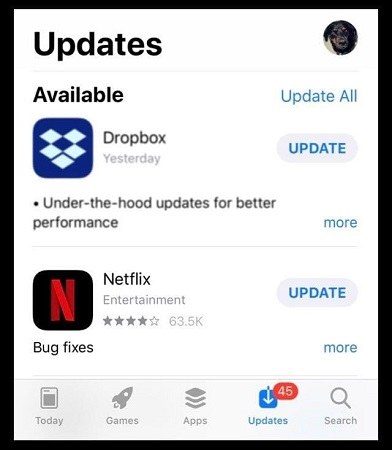
Lösung 3: Netflix-Status prüfen
Um auf Netflix zugreifen zu können, müssen die Server schnell reagieren. Andernfalls können Sie nichts ansehen oder sogar öffnen. Ein ausgefallener oder überlasteter Server kann auch der Grund für das Problem "Netflix stürzt in iOS 17 ständig ab" sein.
Sie können den Netflix-Serverstatus hier überprüfen: Netflix Status. Wenn der Netflix-Server ausgefallen ist, kann das entweder daran liegen, dass der Server stark ausgelastet ist, oder es handelt sich um eine Routinewartung, die in ein paar Stunden behoben sein wird.
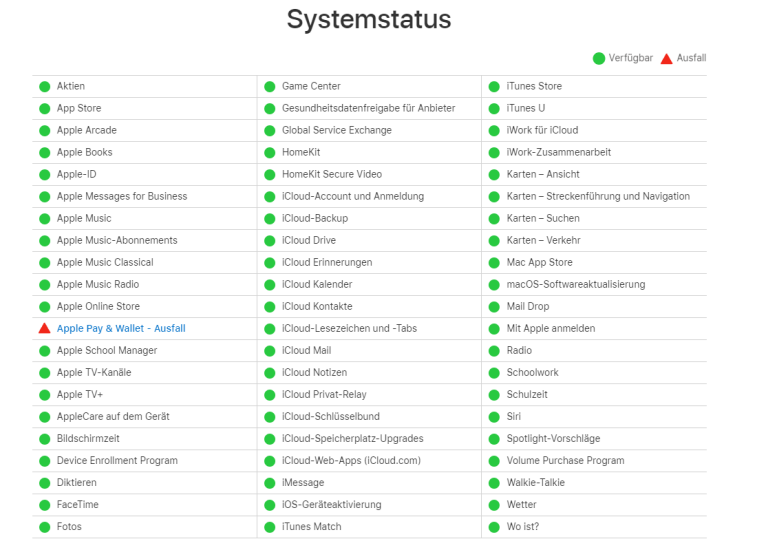
Lösung 4: Netzwerk-Probleme prüfen
Ohne eine stabile Internetverbindung können Sie nicht auf die Netflix-Anwendung auf Ihrem iPhone zugreifen. Netflix erfordert eine starke Internetverbindung, die Videos problemlos streamen kann. Eine schlechte Internetverbindung oder Geschwindigkeit kann der Grund dafür sein, dass Netflix ständig abstürzt.
Überprüfen Sie Ihre Netzwerkgeschwindigkeit mit Speed Test. Auf dieser Website können Sie die Internet-Download- und Upload-Geschwindigkeit Ihres Netzwerks in Echtzeit überprüfen. Wenn die Netzwerkgeschwindigkeit instabil ist, sollten Sie sie ändern und eine Verbindung zu einem stabilen Wi-Fi-Netzwerk herstellen.
Lösung 5: Speicherplatz prüfen
Ihr Gerät benötigt freien Speicherplatz, um die Cache-Dateien zu speichern und die App reibungslos auszuführen. Wenn Ihr iPhone nicht genügend Speicherplatz hat, werden Sie wahrscheinlich mit dem Problem "Netflix stürzt in iOS 17 ständig ab" konfrontiert. Löschen Sie einige unnötige Dateien vom Gerät, um das Problem zu beheben. So geht's:
- Gehen Sie zu den Einstellungen >>. Allgemein >> iPhone Speicher.
- Hier können Sie den Speicherstatus Ihres iPhone-Geräts sehen.
-
Löschen Sie unnötige Anwendungen, die Sie nicht mehr verwenden, um Speicherplatz freizugeben.
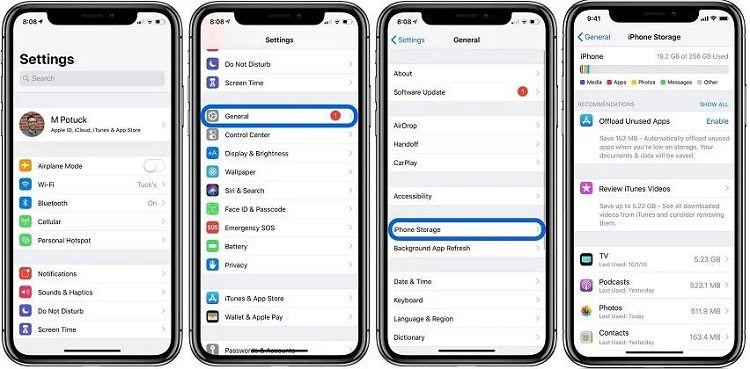
Die mit der iPhone-Kamera aufgenommenen Videos, insbesondere die 4K-Qualität, belegen viel Speicherplatz. Gehen Sie zur Fotos-App und löschen Sie die nicht benötigten Videos.
Lösung 6: Netzwerkeinstellungen zurücksetzen
Wenn die Internetverbindung auf den anderen Geräten eine gute Geschwindigkeit bietet, sind Sie nicht auf Ihrem iPhone. Sie können die Netzwerkeinstellungen zurücksetzen, um die Netzwerkprobleme auf dem Gerät zu beheben. Dadurch wird das Netzwerk auf die Werkseinstellungen zurückgesetzt und die Fehler und Störungen werden beseitigt.
- Schritte zum Zurücksetzen der Netzwerkeinstellungen.
- Gehen Sie zu Einstellungen >> Allgemein und tippen Sie auf iPhone übertragen & zurücksetzen.
- Tippen Sie auf Zurücksetzen, und wählen Sie Netzwerkeinstellungen zurücksetzen.
-
Folgen Sie den Anweisungen auf dem Bildschirm und setzen Sie die Netzwerkeinstellungen zurück.

Lösung 7: Netflix neu installieren
Wenn Sie immer noch mit dem Problem "Netflix stürzt in iOS 17 ab" auf Ihrem iPhone konfrontiert sind, empfehlen wir Ihnen, die Netflix-App auf Ihrem iPhone mit iOS 17 neu zu installieren. Durch die Deinstallation der Netflix-App werden die beschädigten Cache- und App-Dateien vom Gerät gelöscht, was das Problem "Netflix stürzt unter iOS 17 ab" verursacht.
Schritte zur Neuinstallation von Netflix:
- Löschen Sie zunächst einfach die App von Ihrem iPhone. Tippen Sie dazu auf die App und halten Sie sie gedrückt, bis die Schaltfläche "Löschen" erscheint. Tippen Sie auf die Schaltfläche "Löschen", und die App wird entfernt.
- Nach der Deinstallation gehen Sie in den AppleStore und installieren Sie sie erneut wie jede andere App.
Lösung 8: Update auf die neueste iOS 17 Version
Apple ist ziemlich gut darin, Software-Updates in dieser Branche häufig zu veröffentlichen. Die neueren Updates bieten neue Funktionen und Verbesserungen für das gesamte Benutzererlebnis. iOS 17 Netflix Absturz Problem kann aufgrund der veralteten iOS-Version auftreten. Sie verwenden möglicherweise die älteste Version von iOS 17.
Ab jetzt, dem 2. November 2023, hat Apple die neueren Versionen von iOS 17.1 und 17.2 veröffentlicht. Aktualisieren Sie Ihr iPhone auf die neueste iOS-Version und sehen Sie, ob das Problem behoben wird. Hier sind die Schritte zum Aktualisieren Ihres iPhones:
- Navigieren Sie zur App Einstellungen und tippen Sie auf Allgemein.
- Tippen Sie auf Software-Aktualisierung und prüfen Sie die neuesten Updates.
- Tippen Sie auf die Schaltfläche Update herunterladen und installieren, um das neueste Update zu installieren.
-
Sobald die Aktualisierungsdateien heruntergeladen sind, wird das iOS-Update installiert und das Gerät automatisch neu gestartet.
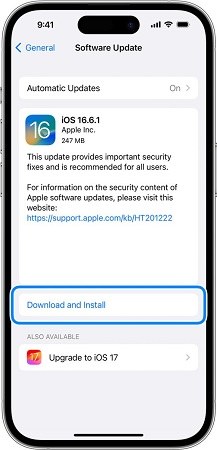
Teil 3: So beheben Sie iOS 17 Absturz / nicht funktioniert durch Systemfehler verursacht [Garantiert]
Ihr Gerät ist mit Fehlern behaftet, wenn Sie keine App ausführen können und nach der Installation von iOS 17 häufig abstürzen. Wenn Sie alle einfachen und grundlegenden Fehlerbehebungen versucht haben, um das Problem zu beheben, aber immer noch keinen Gewinn haben. Wir empfehlen Ihnen, die Tenorshare ReiBoot verwenden.
Es ist ein professionelles Tool, das für iOS-Benutzer entwickelt wurde, um kritische iPhone-bezogene Probleme zu Hause mit einem Ein-Klick-Prozess zu beheben. Sie können 150+ iOS-bezogene Probleme mit diesem Tenorshare ReiBoot beheben, wie das iPhone auf dem Apple-Logo stecken, schwarzer Bildschirm, und App-Absturz Probleme.
Hier erfahren Sie, wie Sie Abstürze von iOS 17, die durch Systemfehler oder Bugs verursacht werden, beheben können:
Nachdem Sie ReiBoot für iOS gestartet haben, verbinden Sie Ihr iOS-Gerät über ein USB-Kabel mit dem Computer. Wählen Sie die Option Reparatur starten, um zur Systemreparatur zu gelangen.

Wenn Ihr Gerät ordnungsgemäß funktioniert, wird eine spezifische Benutzeroberfläche angezeigt. Klicken Sie auf Standard Reparieren, um den Vorgang zu beginnen. Wenn das Gerät Probleme aufweist, befolgen Sie die Anweisungen, um es in den Wiederherstellungs- oder DFU-Modus zu versetzen, sodass ReiBoot es erkennen kann.

ReiBoot wählt automatisch das am besten geeignete Firmware-Paket für Ihr Gerät aus. Klicken Sie auf Herunterladen, um das Paket online herunterzuladen. Wenn während des Downloads ein Fehler auftritt, können Sie es manuell herunterladen.

Sobald das Firmware-Paket heruntergeladen wurde, klicken Sie auf Jetzt reparieren, um den Systemwiederherstellungsprozess zu starten. Dieser Vorgang dauert normalerweise weniger als 10 Minuten. Stellen Sie sicher, dass Sie das Gerät während dieses Vorgangs nicht trennen.

Fazit
Wenn iOS 17 Netflix abstürzt, kann das ziemlich frustrierend sein, vor allem, wenn man sich nach einer langen Arbeitswoche darauf freut, seine Lieblingsserie zu sehen. Mit den richtigen Lösungen können Sie das Problem jedoch beheben. Der beste und effektivste Weg, um die Netflix stürzt immer wieder in iOS 17 zulösen, ist die Tenorshare ReiBoot, die eine Ein-Klick-Lösung für alle iOS-Systemprobleme bietet.














